使用CAD看图软件将图纸打开查看的方法
使用CAD制图软件将文件编辑完成后,需要将图纸发送给同事进行使用,在发送之前需要将图纸打开查看一下。当图纸内容太大就需要借助到CAD看图软件。这个时候应该怎么办呢?今天就来教大家用CAD看图软件查看图纸的方法。具体操作如下:

工具:迅捷CAD看图
推荐指数:
操作步骤:
1.打开要使用的迅捷CAD看图软件,软件进入到看图的首页界面中,点击右上角的方框将软件缩小,或者是点击左上角的图标也可以进行调节CAD看图软件的使用窗口比例大小。
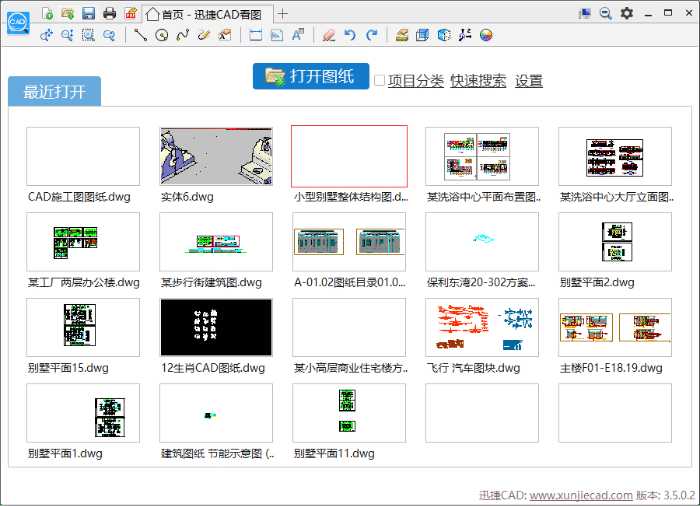
2.接下来,需要设置图纸的打开方式。点击右上方中的“设置”选项后,就会进入到设置界面中,找到其中的“看图模式”后在选择“完整看图”。完整看图模式可以避免图纸打开查看不完整的情况出现。
PS:选择“完整看图”图纸内容较大时可能打开速度比较慢。耐心等待一下
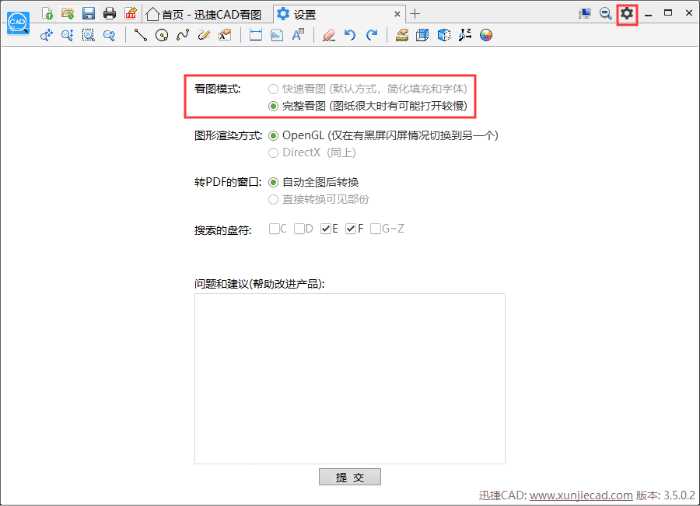
3.紧接着,将需要查看的CAD文件进行打开。打开图纸的方式有两种。
①点击软件上方中的“打开文件”选项
②界面中的“打开图纸”按钮
选择以上任意一种方法都可以,在界面弹出的“打开”页面中选择需要查看的CAD文件进行打开。
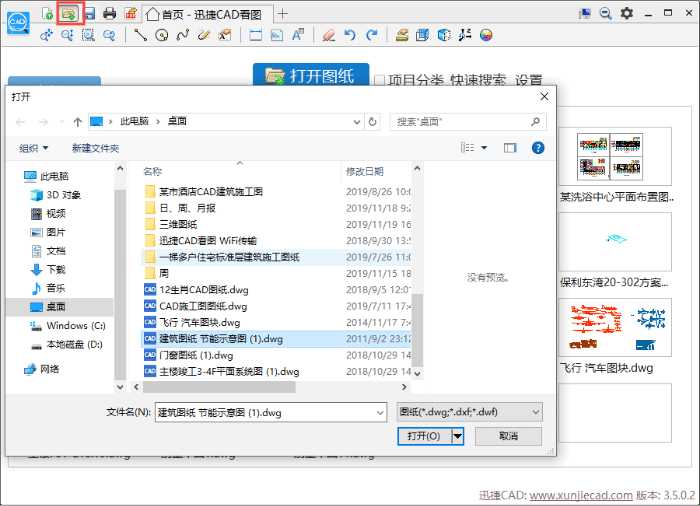
4.在CAD看图软件中将图纸打开后,大家可以使用工具栏中的平移、缩放、返回全图等功能对CAD图纸进行查看。选择“图层”选项查看图纸中相应的图层。
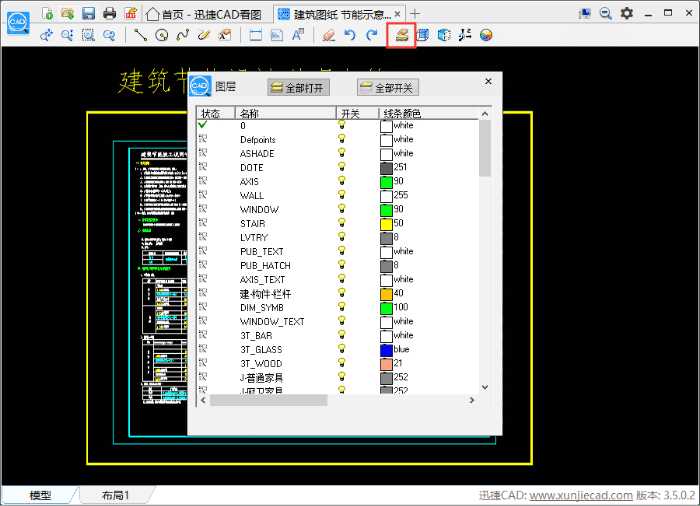
5.如果在查看图纸的时候,大家想要更改CAD看图软件的背景颜色,选择工具栏中的“背景颜色”选项卡就可以了,根据需求来进行更换背景色。查看完成后没有问题后就可以完成后续的工作。
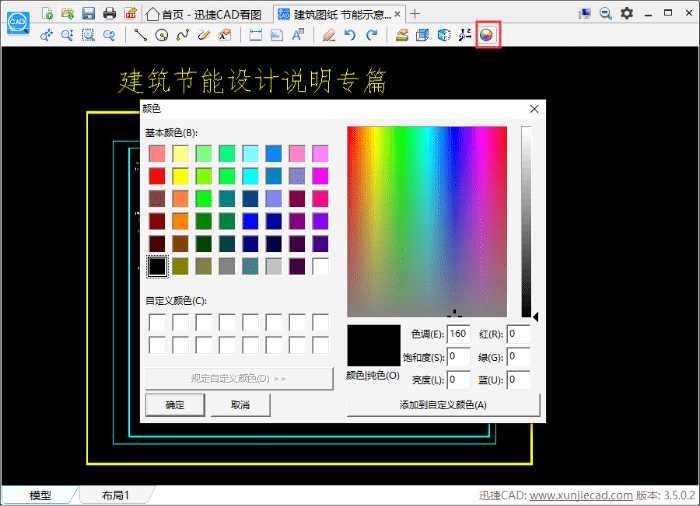
好了,以上就是给大家分享的使用CAD看图软件将图纸打开查看的方法,大家都学会了吗?有时间的小伙伴们可以去试试。更多CAD教程请关注小编后续的文章分享。
免责声明:
1、本站所有资源文章出自互联网收集整理,本站不参与制作,如果侵犯了您的合法权益,请联系本站我们会及时删除。
2、本站发布资源来源于互联网,可能存在水印或者引流等信息,请用户擦亮眼睛自行鉴别,做一个有主见和判断力的用户。
3、本站资源仅供研究、学习交流之用,若使用商业用途,请购买正版授权,否则产生的一切后果将由下载用户自行承担。
4、侵权违法和不良信息举报 举报邮箱:cnddit@qq.com


还没有评论,来说两句吧...